Jak používat FaceTime na Androidu?

A konečně, Apple také umožňuje uživatelům zařízení Android používat FaceTime.

Apple nyní umožňuje zvát lidi, aby se připojili k hovoru FaceTime sdílením odkazu na hovor. K tomuto odkazu lze přistupovat a používat jej na jiných zařízeních než iPhone a iPad. Tento článek vám ukáže, jak vytvořit a sdílet FaceTime odkaz se svými přáteli, příbuznými nebo partnery.
Co je FaceTime Link?
Počínaje iOS 15, iPadOS 15 a macOS Monterey přidal Apple funkci, která uživatelům umožňuje vytvářet flexibilní a sdílet FaceTime odkazy pro přístup k hovorům. Uživatelé mohou poslat tento odkaz komukoli, koho chtějí pozvat, aby se připojil k jejich hovoru FaceTime.
V zásadě je odkaz FaceTime podobný typu odkazu, který vytváříte s jinými aplikacemi pro videohovory, jako je Zoom a Google Meetings. Místo toho, abyste museli ručně přidávat všechny, které chcete pozvat k hovoru FaceTime, můžete nyní jednoduše poslat odkaz na přístup k chatu komukoli, podobně jako sdílíte jiné běžné odkazy.
Která zařízení podporují přístup přes FaceTime?
Téměř každé mobilní zařízení nebo osobní počítač s nainstalovanou kamerou, mikrofonem a webovým prohlížečem se může připojit k hovoru pomocí odkazu FaceTime. To znamená, že se mohou zúčastnit nejen majitelé iPhonů, iPadů a Maců, ale prostřednictvím tohoto odkazu budou mít k hovorům FaceTime přístup dokonce i uživatelé Windows, Androidu a dokonce i Linuxu.
Když na zařízeních Apple kliknete nebo klepnete na odkaz, otevře se odpovídající videohovor v aplikaci FaceTime. Zatímco uživatelé platforem třetích stran, jako jsou Windows, Android nebo Linux, budou přesměrováni na výchozí prohlížeč, protože pro tyto platformy neexistuje žádná oficiální aplikace FaceTime.
Jak vytvářet a odesílat odkazy FaceTime
Nejprve přejděte na svém zařízení do aplikace FaceTime. Poté klepněte na tlačítko „Vytvořit odkaz“ v horní části obrazovky.

Okamžitě se zobrazí nabídka rychlého sdílení. Odkaz můžete sdílet přímo prostřednictvím aplikace pro zasílání zpráv nebo jej zkopírovat a vložit kamkoli chcete. Kromě toho můžete hovor v případě potřeby také pojmenovat.
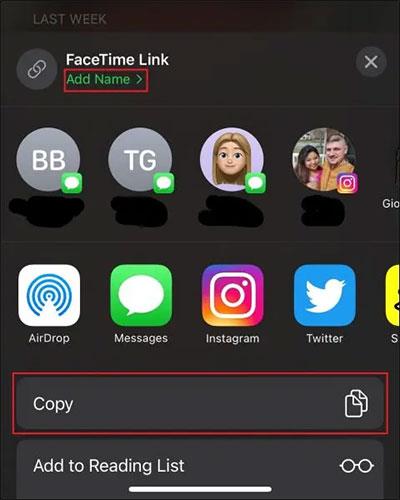
Pokud se rozhodnete odkaz zkopírovat, jednoduše otevřete libovolnou aplikaci, která podporuje textovou interakci, stiskněte a podržte textové pole a vyberte „Vložit“. Uvidíte plně zobrazený odkaz FaceTime, který jste právě zkopírovali. Pošlete tento odkaz osobě, kterou chcete pozvat k hovoru.
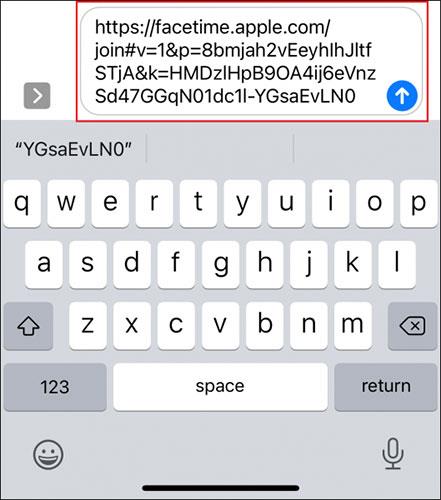
Po odeslání odkazu se vraťte do aplikace FaceTime a vyberte hovor, který jste nastavili, který najdete v sekci „Nadcházející“.
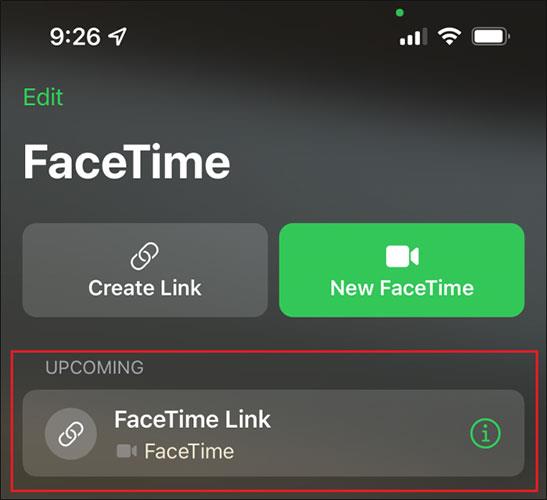
Poté stiskněte tlačítko Volat a hovor začne.
A konečně, Apple také umožňuje uživatelům zařízení Android používat FaceTime.
Apple v iOS 15 provádí velké změny v aplikaci FaceTime a zavádí řadu nových funkcí, které promění FaceTime na centrum pro interakci s přáteli, rodinou, spolupracovníky atd.
Apple nyní umožňuje zvát lidi, aby se připojili k hovoru FaceTime sdílením odkazu na hovor.
Seznam blokovaných telefonních čísel na svém iPhonu můžete snadno zkontrolovat pomocí aplikací Telefon, Zprávy a FaceTime.
Pomocí různých gest rukou můžete spouštět efekty rozšířené reality ve FaceTime a dalších aplikacích pro videohovory.
Kontrola zvuku je malá, ale docela užitečná funkce na telefonech iPhone.
Aplikace Fotky na iPhonu má funkci vzpomínek, která vytváří sbírky fotografií a videí s hudbou jako ve filmu.
Apple Music se od svého prvního spuštění v roce 2015 mimořádně rozrostla. K dnešnímu dni je po Spotify druhou největší platformou pro placené streamování hudby na světě. Kromě hudebních alb je Apple Music také domovem tisíců hudebních videí, nepřetržitých rádiových stanic a mnoha dalších služeb.
Pokud chcete ve svých videích hudbu na pozadí, nebo konkrétněji nahrát přehrávanou skladbu jako hudbu na pozadí videa, existuje velmi snadné řešení.
Přestože iPhone obsahuje vestavěnou aplikaci Počasí, někdy neposkytuje dostatečně podrobná data. Pokud chcete něco přidat, v App Store je spousta možností.
Kromě sdílení fotografií z alb mohou uživatelé přidávat fotografie do sdílených alb na iPhone. Fotografie můžete automaticky přidávat do sdílených alb, aniž byste museli znovu pracovat s albem.
Existují dva rychlejší a jednodušší způsoby, jak nastavit odpočítávání/časovač na vašem zařízení Apple.
App Store obsahuje tisíce skvělých aplikací, které jste ještě nevyzkoušeli. Mainstreamové hledané výrazy nemusí být užitečné, pokud chcete objevovat unikátní aplikace, a pouštět se do nekonečného rolování s náhodnými klíčovými slovy není žádná legrace.
Blur Video je aplikace, která rozmaže scény nebo jakýkoli obsah, který chcete v telefonu, a pomůže nám tak získat obrázek, který se nám líbí.
Tento článek vás provede instalací Google Chrome jako výchozího prohlížeče v systému iOS 14.












